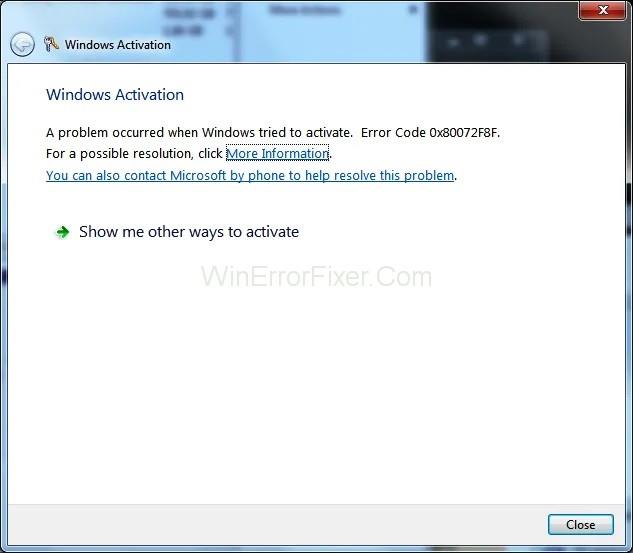Oggi daremo un'occhiata all'errore 0x80072f8f e ti mostreremo come correggere l' errore 0x80072f8f Windows 10. Come saprai, niente in questo mondo è perfetto e quasi tutto presenta problemi di sorta. Questo è vero anche nel mondo della tecnologia con sistema operativo come Windows o qualsiasi altro sistema operativo disponibile.
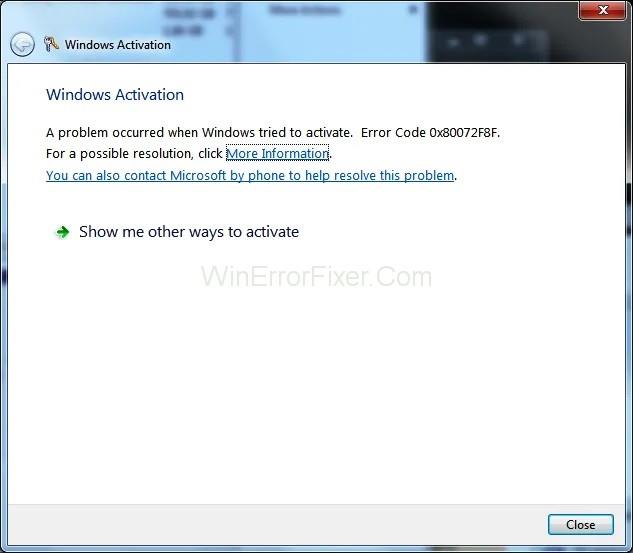
Sebbene, se stai riscontrando un problema specifico in Windows, molto probabilmente è presente un codice di errore corrispondente. Ciò può includere vari codici di errore come 0XE80000A , CLR20r3 o IDP.Alexa.51 può essere causato da una serie di motivi e può essere risolto facilmente, come mostrato su Devsjournal.com . Puoi imparare tutto sull'errore 0x80072f8f e sulle sue possibili cause per risolverlo correttamente seguendo questo articolo fino alla fine.
Contenuti
Qual è il codice di errore di Windows 0x80072f8f
Il codice di errore di Windows 0x800728f si verifica quando si sta tentando di attivare l'installazione di Windows del computer o si desidera modificare le impostazioni correlate. Per questo motivo, questo codice di errore è anche noto come codice di errore di attivazione di Windows 0x80072f8f. Di solito, quando un utente affronta questo errore sui propri computer, l'attivazione di Windows ne risente. Come ci si aspetterebbe, questo può essere piuttosto frustrante per la maggior parte degli utenti là fuori.
Possibili cause del codice di errore Microsoft 0x80072f8f
Anche se il codice di errore di Windows 0x80072f8f è correlato all'attivazione di Windows e alle sue impostazioni, ci sono varie possibili cause che potrebbero causare ciò sul tuo computer. E prima di poter risolvere questo problema, conoscere queste possibili cause è estremamente importante per capirle correttamente.
Di solito, questo codice di errore si verifica durante il tentativo di aggiornare il tuo PC Windows. Qualsiasi aggiornamento di Windows improprio o danneggiato può causare vari errori, incluso questo. Oltre agli aggiornamenti appena installati, eventuali modifiche alle impostazioni di attivazione di Windows come la modifica del codice Product Key possono anche comportare l'errore di attivazione di Windows 0x80072f8f.
Come correggere l'errore di attivazione di Windows 0x80072f8f
Ora che sai di più sui problemi che potresti incontrare a causa dell'errore 0x80072f8f e delle sue possibili cause, è probabile che tu voglia risolverlo immediatamente. Sebbene, proprio come qualsiasi altro errore che può essere causato da varie possibili cause, non esiste una soluzione fissa per l'errore di attivazione menzionato in questo articolo.
Invece, devi provare varie soluzioni e soluzioni per assicurarti di non dover affrontare mai più questo codice di errore. Quindi, se stai affrontando questo problema, assicurati di utilizzare le seguenti soluzioni una per una:
Soluzione 1: regolare la data e l'ora
È necessario disporre della data e dell'ora corrette nel computer Windows 10 per accedere a qualsiasi sito Web disponibile. Ciò è semplicemente dovuto a motivi di sicurezza in cui i server di un determinato sito Web o programma si collegheranno solo quando l'ora e la data del tuo computer sono accese.
Allo stesso modo, se la data e l'ora del tuo computer non sono corrette, non sarai in grado di connetterti ai server di Windows Update. In alcuni casi, questo può anche portare al codice di errore 0x80072f8f che può essere facilmente risolto regolando la data e l'ora:
Passaggio 1: per regolare la data e l'ora del tuo PC Windows, devi aprire le impostazioni corrispondenti. Fai clic con il pulsante destro del mouse sull'ora presente nell'angolo in basso a destra dello schermo sulla barra delle applicazioni di Windows.
Passaggio 2: seleziona l'opzione Regola data/ora che aprirà le impostazioni di data e ora del tuo computer.
Passaggio 3: qui puoi inserire manualmente la data e l'ora o semplicemente fare clic sull'opzione Sincronizza ora. In questo modo il tuo computer modificherà automaticamente la data e l'ora ai valori corretti utilizzando i server Microsoft.
Passaggio 4: dopo esserti assicurato che anche il tuo fuso orario sia corretto, non dovresti riscontrare alcun problema con il codice di errore 0x80072f8f.
Soluzione 2: aggiorna i driver di rete in Windows
Se stai affrontando il problema di attivazione di Windows con l'errore 0x80072f8f durante il download degli aggiornamenti di Windows, potresti riscontrarlo a causa di problemi di Internet. Sebbene ci siano vari possibili motivi per problemi di Internet, i driver di rete corrotti sono uno di questi.
Come saprai, tutti i dispositivi del tuo computer, inclusa la scheda di rete, utilizzano un driver di dispositivo per comunicare con il tuo computer e offrire l'accesso a Internet. Se c'è qualcosa di sbagliato in questo driver di rete, devi aggiornarlo per risolverlo come mostrato qui:
Passaggio 1: apri Windows Run premendo il tasto Windows + R sulla tastiera. Qui, digita devmgmt.msc e premi invio per aprire Gestione dispositivi sul tuo computer.
Passaggio 2: quindi, espandi Schede di rete e identifica il dispositivo di rete predefinito del tuo computer.
Passaggio 3: dopodiché, fai clic con il pulsante destro del mouse sul dispositivo di rete predefinito e seleziona Aggiorna driver.
Passaggio 4: se viene visualizzata una finestra di dialogo sullo schermo, selezionare semplicemente l'opzione "Cerca automaticamente il software del driver aggiornato".
Passaggio 5: una volta eseguita questa operazione, il computer scaricherà e installerà il driver di rete più recente per risolvere eventuali problemi di Internet.
Soluzione 3: registra nuovamente i file DLL in Windows
Ci sono molti file DLL presenti in Windows che vengono utilizzati dalle diverse applicazioni e componenti del sistema operativo Windows del tuo computer. Allo stesso modo, il processo di aggiornamento, così come il processo di attivazione del tuo computer, utilizza vari file DLL. Quando questi file DLL vengono annullati, il tuo computer non sarà in grado di usarli. In tal caso, dovresti registrare nuovamente i file DLL in Windows per farli funzionare di nuovo seguendo queste istruzioni:
Passaggio 1: apri il menu Start sul tuo computer Windows e cerca il prompt dei comandi per aprirlo come amministratore.
Passaggio 2: dopo aver aperto il prompt dei comandi come amministratore, digitare i seguenti comandi uno per uno. Semplicemente, premi Invio sulla tastiera dopo ogni comando per eseguirlo sul tuo computer:
Comandi:
regsvr32 Wintrust.dll
regsvr32 Initpki.dll
regsvr32 Mssip32.dll
Passaggio 3: infine, riavvia il computer che dovrebbe correggere l'errore di attivazione di Windows 0x80072f8f.
Soluzione 4: ripristina Microsoft Store
Sebbene sia molto raro, a volte puoi riscontrare il codice di errore 0x80072f8f Windows 10 nell'app Microsoft Store. Ciò può essere causato da una serie di problemi nell'app Microsoft Store. Tuttavia, puoi facilmente risolvere questi problemi semplicemente ripristinando il Microsoft Store come mostrato qui:
Passaggio 1: per ripristinare Microsoft Store, apri il menu Start di Windows premendo il tasto Windows sulla tastiera.
Passaggio 2: quindi, cerca wsreset.exe e fai clic con il pulsante destro del mouse per aprirlo come amministratore.
Passaggio 3: dopo aver eseguito questo programma, Microsoft Store verrà ripristinato risolvendo eventuali problemi con esso.
Leggi Avanti:
Conclusione
Dato che hai seguito questo articolo fino alla fine, devi sapere tutto sul codice di errore di attivazione di Windows 0x80072f8f. Poiché abbiamo menzionato le possibili cause principali di questo errore insieme a varie correzioni, è probabile che tu abbia già risolto il problema con il codice di errore di Windows 0x80072f8f. Detto questo, se stai ancora riscontrando l'errore 0x80072f8f, assicurati di mostrarlo a uno specialista.